![]() 主要內容
主要內容
在正文輸入響應中,authorware可以自動回顯最終用戶輸入的文本內容。但是,authorware默認的回顯方式是將最終用戶輸入的文本回顯到第0層,即layer=0。一旦有另外的圖形在該顯示文本上方,則該文本將被上方的圖形所遮蓋。如何在其它圖形上方來回顯正文輸入響應中最終用戶輸入的內容?這是本實例要解決的問題。我們以一個實例來說明解決該問題的方法。
![]() 基本操作提要
基本操作提要
在該實例中,我們使用了authorware所提供的如下功能:
【顯示】設計按鈕。
【交互作用】分支結構和正文輸入響應類型。
【運算】設計按鈕和設計按鈕的裝飾。
圖形和文本顯示中層的概念。
![]() 實例過程
實例過程
步驟1 打開一個新的文件,然后打開該文件的【properties】對話框。展示窗口的【size】選項選擇【variables】。
步驟2 調整展示窗口的大小和位置。
步驟3 拖曳一個【顯示】設計按鈕到設計窗口的主流程線上,命名為textentry variable。
步驟4 單擊【圖形工具箱】中的正文輸入工具,在圖12-1所示位置輸入如下內容:{entrytext}

圖12-1 在背景色上將變量插入正文對象
步驟5 雙擊橢圓繪圖工具,彈出填充色對話框,在該對話框中設置背景色。
最后的效果如圖12-1所示。
步驟6 為該【顯示】設計按鈕加上裝飾:將該【顯示】設計按鈕中顯示對象設置為可以移動:
(1) 使用【modify】菜單中【icon】級聯菜單中的【calculation】命令選項,彈出圖12-2所示的【運算】設計按鈕對話框。
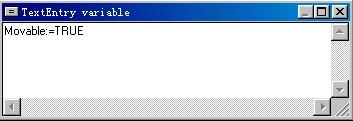
圖12-2 設計按鈕裝飾對話框
(2) 在該對話框中輸入內容為:movable:=true,將所裝飾【顯示】設計按鈕中顯示的對象設置為可移動的。
(3) 關閉該對話框,確認保存在該對話框中輸入的內容。
步驟7 設置該【顯示】設計按鈕中顯示對象的顯示屬性和移動屬性:
(1) 使用【modify】菜單中【icon】級聯菜單中的【properties】命令選項,彈出圖12-3所示的該設計按鈕屬性對話框。
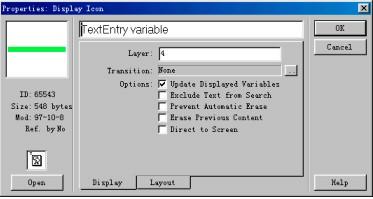
圖12-3 設計按鈕的屬性對話框
(2) 在該對話框中,我們設置該設計按鈕中顯示的對象在展示窗口中為第4層。選擇【update displayed variables】選項,在展示窗口實時更新變量的內容。
(3) 單擊圖12-3對話框中的【layout】命令按鈕,彈出圖12-4所示的【layout】對話框。在該對話框中我們設置該設計按鈕中顯示對象可移動的位置和路徑。
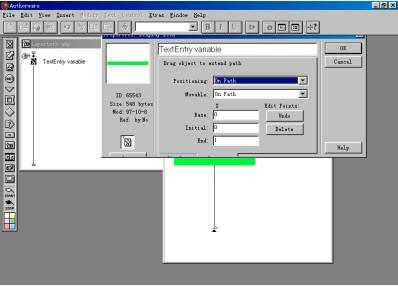
圖12-4 設置顯示對象的可移動方式和路徑
(4) 在該對話框中,相關設置如圖12-4所示。在展示窗口中拖動顯示對象來調整其移動的起始和終點位置。
(5) 單擊【ok】命令按鈕結束設置。
步驟8 拖曳另一個顯示設計按鈕到流程線上,命名為layered graphic
步驟9 雙擊打開該設計按鈕,在該設計按鈕中輸入如下內容,如圖12-5所示:
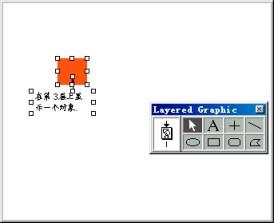
圖12-5 繪制在layer 2上的顯示對象
(1) 使用矩形繪圖工具繪制矩形,并雙擊橢圓繪圖工具彈出填充對話框,為該矩形填充紅色,并將背景色和線條色設定為同一種顏色。
(2) 使用【modify】菜單中【icon】級聯菜單中的【properties】命令選項,彈出該設計按鈕的屬性對話框。
(3) 在該對話框中,我們設置該設計按鈕中顯示的對象在展示窗口中為第2層。
步驟10 拖曳一個【交互作用】設計按鈕到程序的主流程線上。命名為textentry。
步驟11 拖曳一個【運算】設計按鈕到圖12-6所示的位置,在響應類型對話框中選擇響應類型為【text entry】正文輸入響應。單擊【ok】命令按鈕,結束響應類型設置。
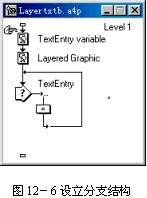
步驟12 雙擊圖12-6中響應分支的響應類型圖標,彈出圖12-7所示的響應類型屬性對話框。該對話框的設置如圖12-7所示。
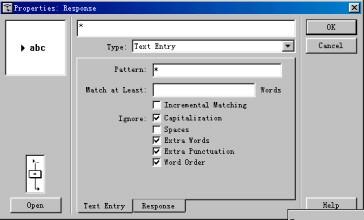
圖12-7 正文輸入響應屬性對話框
步驟13 單擊該對話框中的【response】命令按鈕,彈出圖12-8所示的【response】對話框。該對話框中相關選項的設置見圖12-8所示。
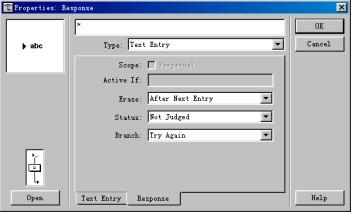
圖12-8 正文輸入響應【response】對話框
步驟14 雙擊打開該設計按鈕,在其展示窗口中(如圖12-9所示)調整正文輸入框的位置。
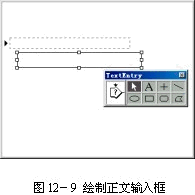
步驟15 單擊【圖形工具箱】中的矩形繪圖工具,繪制大小同正文輸入框大小相同的矩形,然后拖動繪制的矩形到正文輸入框上方。
步驟16 單擊【圖形工具箱】中的矩形繪圖工具,繪制圖12-10所示的矩形。雙擊橢圓繪圖工具,彈出填充色對話框,在該矩形中填充合適的填充色。我們使用藍色。
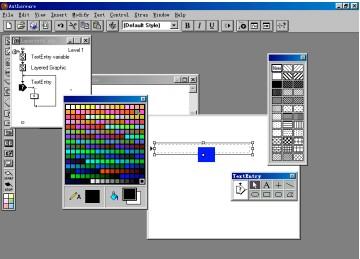
圖12-10 在第三層上繪制圖形
步驟17 使用【modify】菜單中【icon】級聯菜單中的【properties】命令選項,彈出該設計按鈕屬性對話框。
在該對話框中,我們設置該設計按鈕中顯示的對象在展示窗口中為第3層。
步驟18 設置矩形正文輸入框的顯示模式:
(1) 單擊矩形輸入框,使其處在被選中狀態,如圖12-10所示。
(2) 雙擊圖12-10【圖形工具箱】中的矩形工具,彈出填充模式對話框,在該對話框中選擇【none】,不進行填充。
(3) 如圖12-10所示,我們可以看到正文輸入響應的虛線顯露在我們所繪制的矩形中。這樣,正文輸入回顯的內容就可以在展示窗口中顯示出來。
步驟19 關閉展示窗口,結束對【交互作用】設計按鈕展示窗口的設置。
步驟20 為【交互作用】設計按鈕加裝飾:
如前所述,為【交互作用】設計按鈕加上一個【運算】設計按鈕作為裝飾,來為textentry賦初值,如圖12-11所示。
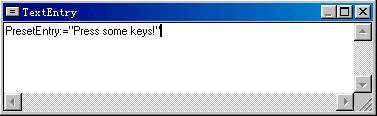
圖12-11 做為裝飾的【運算】設計按鈕對話框
在該對話框中,presetentry是系統變量。即當使用正文輸入響應時,在正文輸入框中預先顯示的內容。關閉該對話框,確認保存輸入的內容。
步驟21 保存文件,運行程序。
圖12-12左圖所示為程序運行的初始畫面,此時讀者可以在正文輸入響應的正文輸入框中輸入任何的內容,在正文輸入框中回顯我們輸入的內容的同時,在左圖下方的顯示欄中便顯示輸入的內容。讀者可以將該顯示欄移動到右圖所示的位置。下面讓我們來觀察四個顯示對象之間的重疊關系。
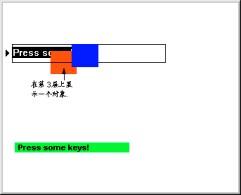

圖12-12 程序運行結果
正文輸入框中回顯的輸入內容autorware默認為第1層。
藍色方塊在第3層。
紅色方塊在第2層。
顯示欄處在第4層。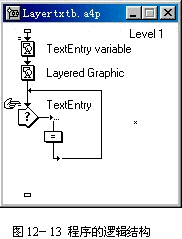
從12-12右圖讀者可以看出,通過使用在正文中插入變量實現了正文輸入響應中正文輸入內容在任意層中的回顯。
在實際的程序設計過程中,該實例中的思想是非常有用的。我們可以實現在其它的圖形或正文上方來回顯正文輸入的內容。
程序的邏輯結構如圖12-13所示。
技巧:
在程序的設計過程中,我們可以將authorware提供的正文輸入響應輸入框遮蓋掉,直接使用本實例中的方法來將最終用戶輸入的內容回顯到特定的位置。
![]() 練習
練習
(1) 請讀者設計一個要求用戶輸入姓名的程序模塊:
在該程序模塊中,當用戶輸入姓名的時候,將姓名在一個顯示的任意圖形的上方來顯示。該練習,讓讀者學習如何將正文輸入的內容回顯到較高層次中。
(2) 學習對正文輸入響應屬性對話框中各選項的含義和具體用法。
新聞熱點
疑難解答